Uw systeem herstellen, Uw.systeem.herstellen, Nederlands – Asus CG8580 User Manual
Page 500: Een.nieuwe.map.toevoegen, Een.back-up.van.uw.bestanden.maken
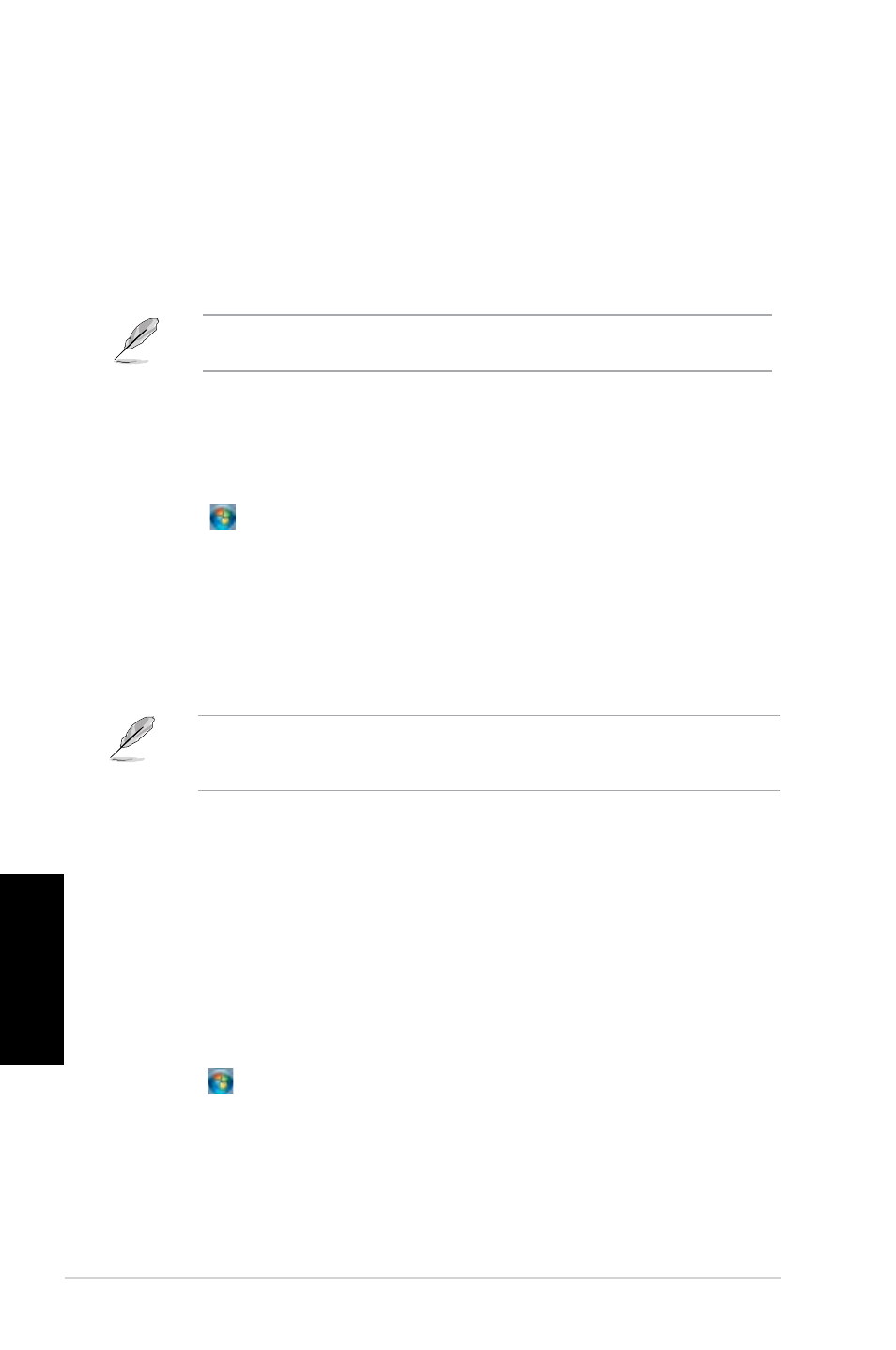
498
Hoofdstuk : Windows
®
7 gebruiken
Nederlands
Nederlands
Nederlands
Nederlands
Als u Let.Windows.choose.(Laat.Windows.kiezen) selecteert, maakt Windows geen
back-up van uw programma's, FAT-geformatteerde bestanden, bestanden in de Prullenbak
of tijdelijke bestanden die 1 GB of meer zijn.
5.
Volg de instructies op het scherm om het proces te voltooien.
Een.nieuwe.map.toevoegen
Ga.als.volgt.te.werk.om.een.nieuwe.map.toe.te.voegen:
1.
Lanceer Windows Verkenner.
.
Klik vanuit de werkbalk op New.folder.(Nieuwe.map).
.
Typ een naam voor de nieuwe map.
U kunt ook ergens op het Weergavescherm met de rechtermuisknop klikken en daarna
op New.(Nieuw) > Folder.(Map) klikken.
Een.back-up.van.uw.bestanden.maken
Een.back-up.instellen
Ga.als.volgt.te.werk.om.een.back-up.in.te.stellen:
1.
Klik op >.All.Programs.(Alle.programma's).> Maintenance.(Onderhoud) >
Backup.and.Restore.(Back-up.en.Herstellen).
.
Klik op Set.up.backup.(Back-up.instellen). Klik op Next.(Volgende).
.
Selecteer de bestemming van uw back-up. Klik op Next.(Volgende).
4.
Selecteer Let.Windows.choose.(recommended).(Laat.Windows.kiezen.
(aanbevolen)) of Let.me.choose.as.your.backup.mode.(Laat.mij.als.uw.back-
upmodus.kiezen).
Uw.systeem.herstellen
De functie Windows
®
Systeemherstel maakt een herstelpunt waar de systeeminstellingen van
de computer op een bepaald tijdstip en bepaalde datum worden opgeslagen. Hiermee kunt
u de systeeminstellingen van uw computer herstellen of veranderingen ongedaan maken,
zonder uw persoonlijke gegevens te beïnvloeden.
Ga.als.volgt.te.werk.om.uw.systeem.te.herstellen:
1.
Sluit alle werkende applicaties.
.
Klik op >.All.Programs.(Alle.programma's).>.Accessoires.>.System.Tools.
(Systeemwerkset).>.System.Restore.(Systeemherstel).
.
Volg de instructies op het scherm om het proces te voltooien.
